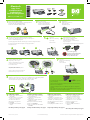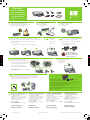123
45
6
7
8
9
Macintosh
HP Deskjet 5400 series
USB
1 2 3
1 2
Printed in <country> 03/2005 © 2005 Hewlett-Packard Company Macintosh
®
and MacOS
®
are registered trademarks of Apple Computer, Inc.
Open cover.
Close cover.
Do not touch copper strip.
Setup Poster
Insert print cartridges. Push cartridges
firmly until they ‘click’ into place.
Connect printer to computer. Purchase USB cable separately.
Pull pink tab to remove clear tape.
Plug in power supply.
Slide paper guide to the left. Load white paper. Pull out extension.
Remove ALL orange packing material.
Turn printer on.
For virtually grain-free color photos that have exceptional fade resistance, purchase a
photo print cartridge.
Install printer software
1 Insert the printer software CD into the
CD-ROM drive.
2 Double-click the CD icon in the Finder
window, if it is not already open.
3 Double-click the installer icon.
4 Accept the licensing agreement.
5 Click Install.
6 Click Quit when the installation is
complete.
Need help? www.hp.com/support
Setzen Sie die Tintenpatronen ein. Drücken
Sie die Patronen fest in den Schacht,
bis sie hörbar einrasten.
Installationsposter
Öffnen Sie die Abdeckung.
Schließen Sie die Abdeckung.
Berühren Sie nicht den Kupferstreifen.
Schließen Sie den Drucker an den Computer an. Das USB-Kabel ist nicht im Lieferumfang enthalten.
Schieben Sie die Papierführung nach links. Legen Sie weißes Papier ein.
Ziehen Sie die Fachverlängerung heraus.
Ziehen Sie an der rosafarbenen Lasche,
um die Schutzfolie zu entfernen.
Entfernen Sie das gesamte orangefarbene Verpackungsmaterial.
Schalten Sie den Drucker ein.
Schließen Sie das Netzgerät an.
Wenn Sie Wert auf hochwertige Fotodrucke legen, die mit der Zeit nicht verblassen,
kaufen Sie eine Fotodruckpatrone.
Installieren der Druckersoftware
1 Legen Sie die CD mit der Druckersoftware
in das CD-Laufwerk ein.
2 Doppelklicken Sie im Finder auf das
Symbol der CD.
3 Doppelklicken Sie auf das Symbol des
Installationsprogramms.
4 Akzeptieren Sie die Lizenzvereinbarung.
5 Klicken Sie auf Installieren.
6 Klicken Sie nach Abschluss der Installation
auf Beenden.
Benötigen Sie Hilfe? www.hp.com/support
Sluit de printer aan op de computer. U dient zelf een USB-kabel aan te schaffen.
Plaats de inktpatronen. Druk de patronen
stevig aan tot deze vastklikken.
Installatieposter
Trek aan het roze lipje om de doorzichtige
tape te verwijderen.
Open de kap.
Sluit de kap.
Raak de koperen strip niet aan.
Schuif de papiergeleider naar links. Plaats wit papier. Schuif het verlengstuk naar buiten.
Verwijder ALLE oranje verpakkingsmaterialen.
Zet de printer aan.
Sluit de stroomvoorziening aan.
Schaf een foto-inktpatroon aan voor het afdrukken van egale foto's die bijna niet
verkleuren.
Installeer de printersoftware
1 Plaats de cd met printersoftware in het
cd-rom-station.
2 Dubbelklik op het cd-pictogram in het
Finder-venster, als dit nog niet is geopend.
3 Dubbelklik op het installatiepictogram.
4 Ga akkoord met de licentieovereenkomst.
5 Klik op Installeer.
6 Klik op Stop als de installatie is voltooid.
Hulp nodig? www.hp.com/support
Inserte los cartuchos de impresión. Empújelos
firmemente hasta que encajen en su sitio.
Póster de configuración
Tire de la pestaña rosa para quitar la cinta transparente.
Deslice la guía del papel hacia la izquierda. Coloque papel en blanco.
Extraiga la extensión.
Abra la cubierta.
Cierre la cubierta.
Enchufe el cable de alimentación.
No toque la banda de cobre.
Conecte la impresora al equipo. Adquiera el cable USB por separado.
Retire TODO el material de embalaje naranja.
Encienda la impresora.
Para conseguir fotos a color casi sin grano con una calidad de imagen excepcional,
debe adquirir un cartucho para impresión fotográfica.
Instalación del software de la impresora
1 Inserte el CD con el software de la
impresora en la unidad de CD-ROM.
2 Haga doble clic en el icono CD de la
ventana Finder, si aún no se ha abierto.
3 Haga doble clic en el icono del instalador.
4 Acepte el acuerdo de licencia.
5 Haga clic en Instalar.
6 Haga clic en Salir cuando finalice la
instalación.
¿Necesita ayuda? www.hp.com/support
Seite wird geladen ...
-
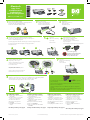 1
1
-
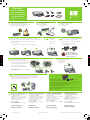 2
2
HP 5400 Benutzerhandbuch
- Typ
- Benutzerhandbuch
- Dieses Handbuch eignet sich auch für
in anderen Sprachen
- English: HP 5400 User manual
- français: HP 5400 Manuel utilisateur
- español: HP 5400 Manual de usuario
- italiano: HP 5400 Manuale utente
- Nederlands: HP 5400 Handleiding
- português: HP 5400 Manual do usuário
- svenska: HP 5400 Användarmanual
Verwandte Artikel
-
HP Deskjet D4100 Printer series Installationsanleitung
-
HP ENVY 4500 Serie Bedienungsanleitung
-
HP Deskjet Ink Advantage 2540 All-in-One Printer series Bedienungsanleitung
-
HP Deskjet 3070A e-All-in-One Printer series - B611 Bedienungsanleitung
-
HP Deskjet 1000 Printer series - J110 Bedienungsanleitung
-
HP Deskjet 3520 e-All-in-One series Bedienungsanleitung
-
HP DeskJet Ink Advantage 3635 All-in-One Bedienungsanleitung
-
HP Deskjet 2050A All-in-One Printer series - J510 Bedienungsanleitung
-
HP Deskjet Ink Advantage 1510 All-in-One Printer series Bedienungsanleitung
-
HP Deskjet D2300 Printer series Installationsanleitung